MSS32 failiga vea korrigeerimise meetodid.DLL
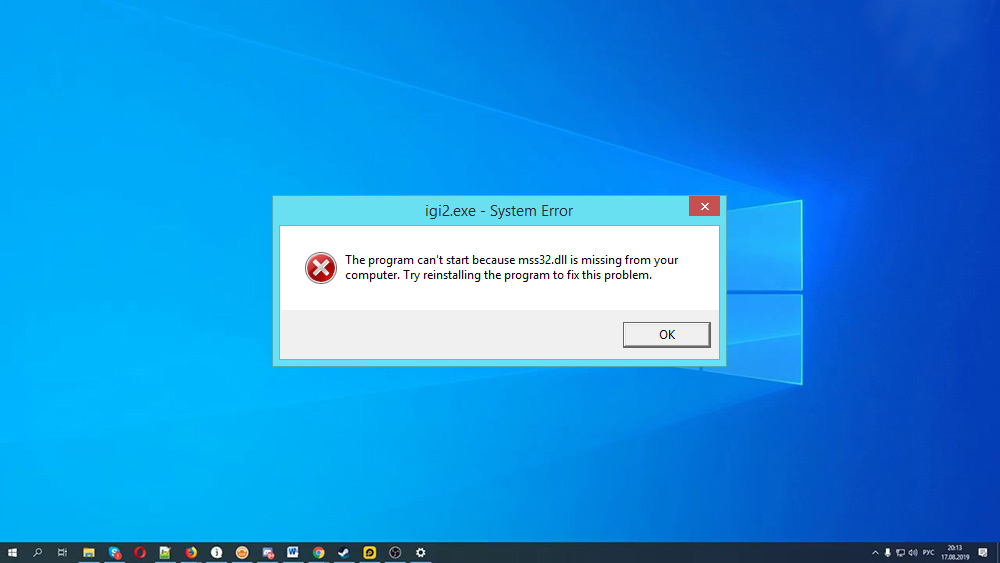
- 3029
- 264
- Mr. Salvador Ryan
Mängutarkvara või muude rakenduste alustamisel võib Windows 7/10 kasutaja silmitsi seista erinevate olemustega tõrketega. Üks sagedastest vigadest on seotud faili MSS32.Dll, selle puudumine või kahju, mille tulemusel tarkvara pole võimalik käivitada. Sellest on esitatud teabe kirjelduses teabeaknas, mis kuvatakse soovitud rakenduse alguse asemel.
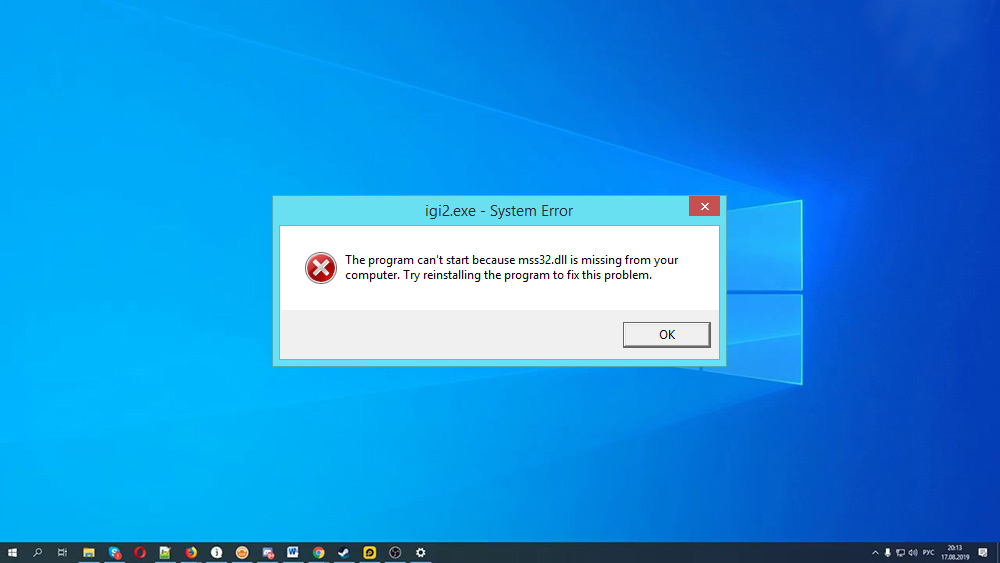
MSS32 fail.DLL on dünaamiliselt ühendatud teek, see on osa helikatarkvara Miles Soundisüsteemist (MSS) ja see on vajalik heli mängimiseks multimeediumprogrammides. Raamatukogu puudumisel või kahjustusel ei saa seda kasutatavad rakendused käivitada, samas kui Windows annab vea. Sellise tarkvara spekter on piisavalt lai, kuid enamasti veaga MSS32 failiga.DLL -i kasutajad leitakse mängu mängimisel.
Vea põhjused MSS32.DLL
Kui arvutis ilmub arvutis Windows 7 või 10 -ga, näitab, et süsteemis pole MSS32 faili.DLL, probleemi saab lahendada erineval viisil, sõltuvalt selle esinemise allikast.
Sellel on palju põhjuseid:
- Sageli saab kasutaja ise hooletuse tõttu probleemi süüdlane hooletuse tõttu, eemaldades süsteemist elemendi.
- Viiruste ja muu pahatahtliku tarkvara mõju, mille tulemusel võiks objekti nakatuda, kahjustada või eemaldada.
- Teise programmi mõju. Kolmandat tarkvara, näiteks muusikaline mängija, tegi failis muudatusi või element muutis mängu installimisel.
- Kaitsetarkvara võttis ekslikult kahjuliku tarkvara elemendi faili ja lisati karantiini või kustutatud.
- Windowsi registri kirjete kahjustamine või muutmine.
- Faili juhuslik kahjustus, kui seade on vale.
- HDD sektori kahjustused, failisüsteemi vead.
Tõeline fail MSS32.DLL for Windows saab alla laadida eraldi või DirectX -i komplektis. Vea korrigeerimiseks installitakse sageli ka problemaatiline tarkvara, mille tulemusel ka komplekti kõndivad teegid installitakse uuesti, kuid see ei taga rikke rikke kadumist. Kuna MSS32 -ga seotud rikke provokatiivsed tegurid.DLL, meil on piisavalt, analüüsime erinevaid lahendusi, mis sobivad Windows 7, 10 jaoks.
MSS32 puudumise korral vea lahendamise meetodid.DLL
Kuidas viga parandada, mitte vähem kui probleemi põhjused. Ühel või teisel juhul, kui on teatise, et raamatukogu ei leia, ei suutnud süsteem tuvastada MSS32.Dll jne. D. (See fail on näidatud ebaõnnestumise kohta), üks edasist kaalutud meetoditest töötab.
MSS32 taastumine.DLL
Faili juhusliku kustutamise korral on see võimalik korvist tagastada, kui seda ei puhastata. Failide taastamine naaseb probleemitarkvara töövõimsuse juurde.
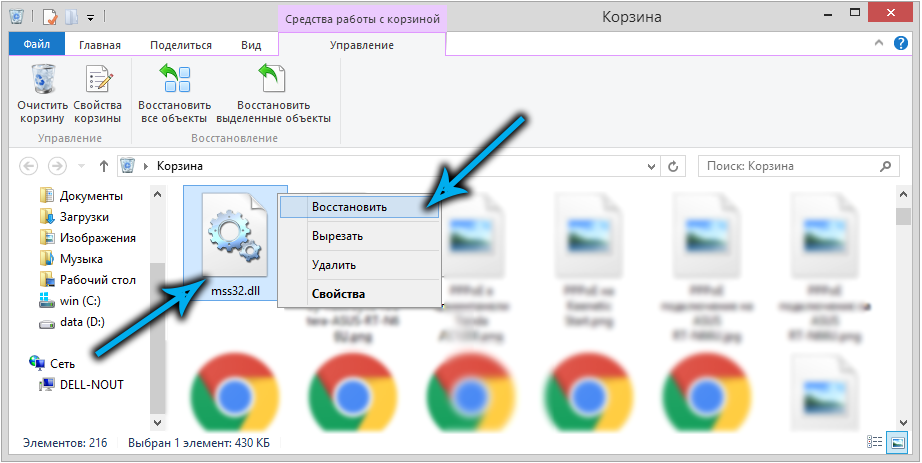
Rakenduse uuesti installimine
Mõnikord käivitatakse tarkvara uuesti installimine, mis keeldub alustamast puuduva komponendi MSS32 tõttu.DLL, kuna MSS on tarkvaraga installitud. On tõenäoline, et eelmise installimise ajal ei olnud elementi lihtsalt installitud või oli kahjustatud.
Mängu vahemälu kontrollimine
Kui räägime litsentsist, tasub kontrollida mängutoote vahemälu. Kontroll tehakse järgmiselt:
- Me läheme oma aurumängudele;
- Valige see, mis keeldub alustamast või ei tööta MSS32 vea tõttu valesti.DLL, klõpsake kontekstimenüüle helistamiseks PKM -i ja liikuge atribuutidele, vajutades vastavat üksust;
- Me läheme vahekaardile "Kohalikud failid";
- Klõpsake nuppu "Kontrollige vahemälu terviklikkust";
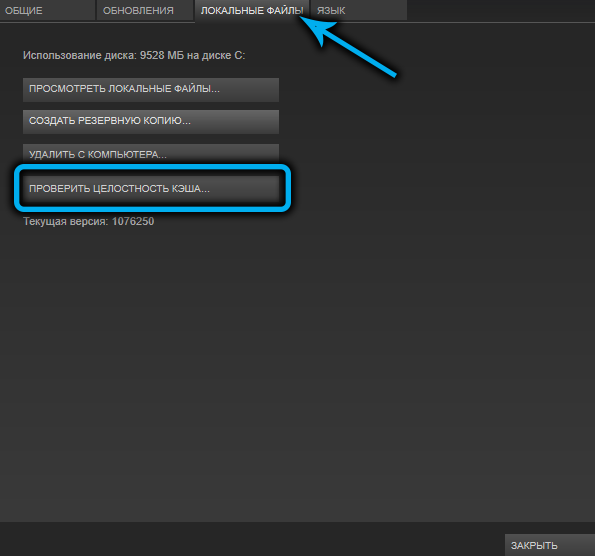
- Eeldame, et protseduuri lõpuleviimine, mille järel treenitud failide koormuste auruks võib olla DLL.
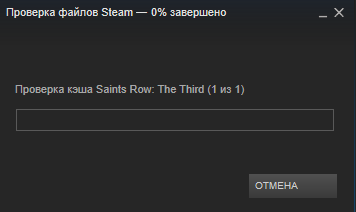
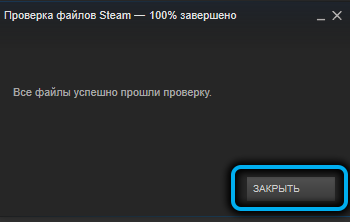
Windowsi registri järgimine
Viga ilmneb sageli kahjustuste või muutuste tõttu raamatukoguga seotud registri kirjetes. Kogemuste puudumisel ei tohiks te süsteemi registreerimisel käsitsi muudatusi teha. Registri vigade korrigeerimiseks võite kasutada spetsiaalset tarkvara, näiteks CCLeaner või Reganizer. Nende utiliitidega pole keeruline töötada, nende liides on kasv ja arusaadav isegi algaja arvuti kasutajale.
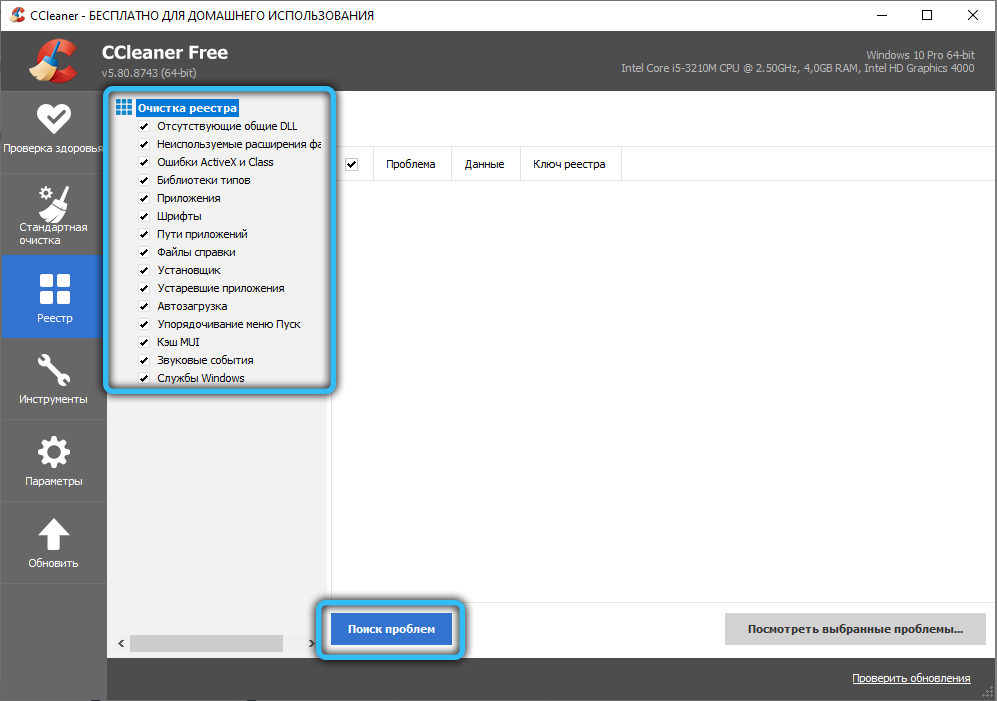
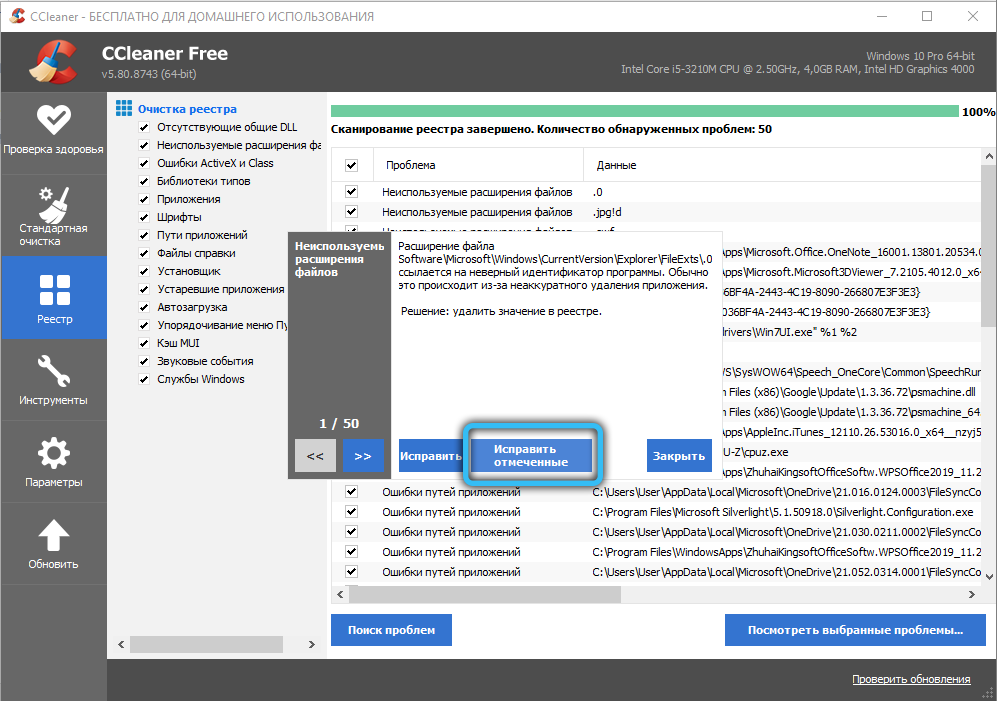
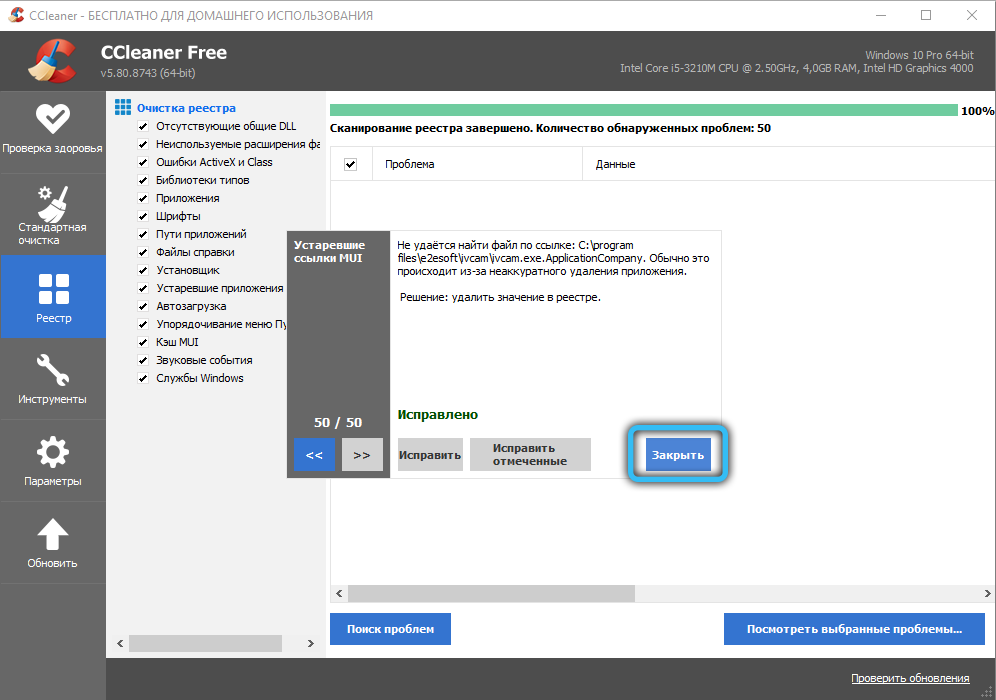
Arvutite skaneerimine viirusetõrjega
Kui vea ilmumist provotseerib viirustega nakatumine, on vaja jätkata nende likvideerimist. Igal juhul peaksite arvutit viirusetõrjega skannima ja kontrollimise tulemusel tuvastatud pahatahtliku tarkvara eemaldama. Lisaks installitud kaitsetarkvaraga skannimisele saate kasutada näiteks spetsiaalseid utiliite, näiteks dr.Veeb ravib seda! ja sarnased tarkvaratooted. Kui viirusetõrje näitas, et MSS32 fail on nakatunud.Dll, see peab selle uuesti installima.
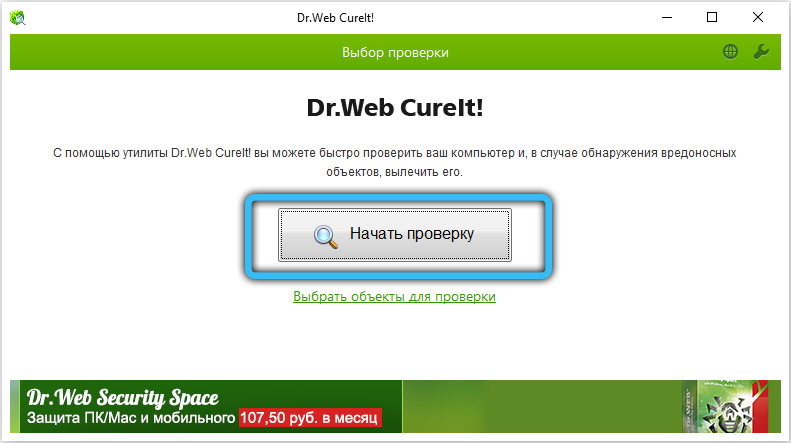
Audiokaardi draiverite värskendamine
Alates faili MSS32.DLL viitab helistarkvarale, lahendades sellega seotud probleemid, võib olla helikaardi draiverite värskendamine, mille jaoks tehakse järgmised toimingud:
- Me läheme seadmehaldurisse, kasutades teie jaoks mugavat võimalust (näiteks on kõige lihtsam minna teenusele Start -UP menüüst või võite pöörduda juhtpaneeli poole - klõpsake nuppu Win+Paus ja vasakpoolses menüüs Süsteem, valige seadmehaldur);
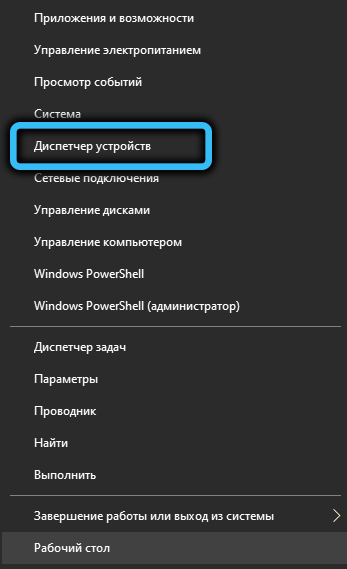
- Leiame loendist helikaardi;
- Klõpsake sellel PKM -i ja kasutage suvandit "värskendage draivereid ...", valige suvand;
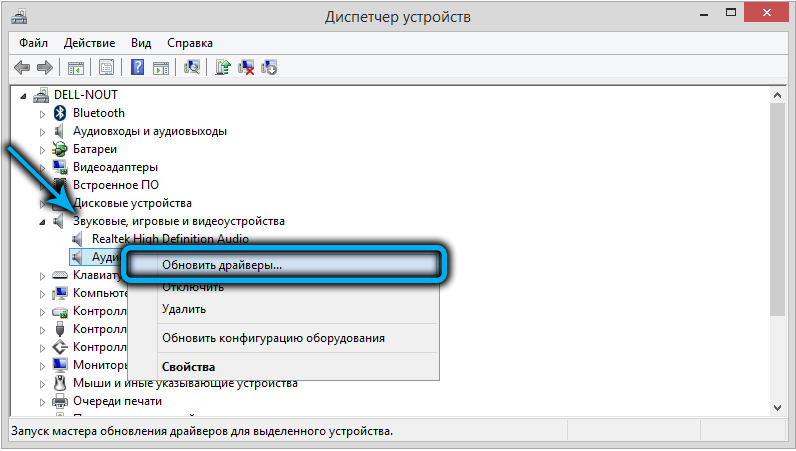
- Valime ka valiku "Uuendage seadme konfiguratsiooni".
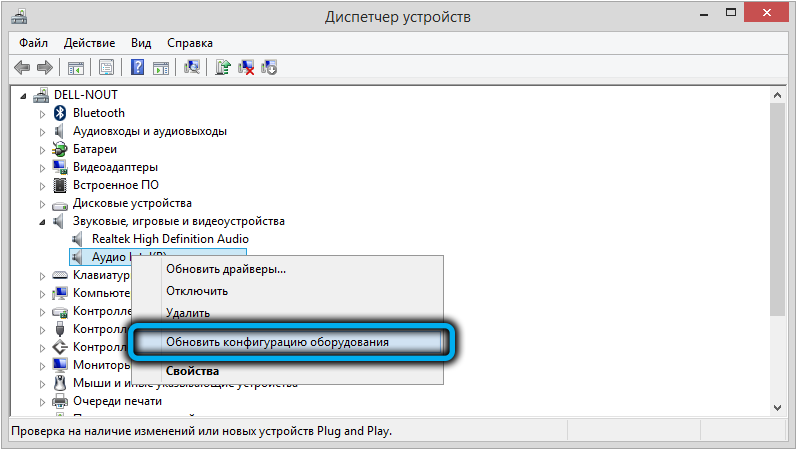
Pärast seadmete sulgemist proovime probleemiprogrammi alustada.
MSS32 asendamine.DLL
Mõnel juhul lahendab probleem kahjustatud faili banaalne asendamine. Seda saab võtta teisest arvutist või alla laadida võrgust ja seejärel registreerida manipuleerimisi:
- Käivitame käsurida administraatori nimel (kasutage selle menüü algust või otsige);
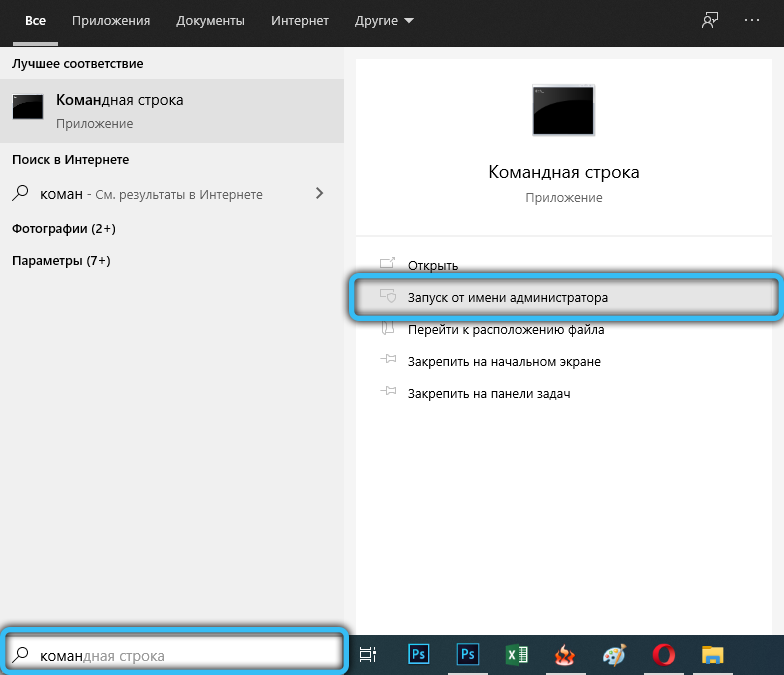
- Seadsime käsu regsvr32 /u mss32.DLL ja vajutage sisendnuppu, mis tühistab kahjustatud elemendi registreerimise;
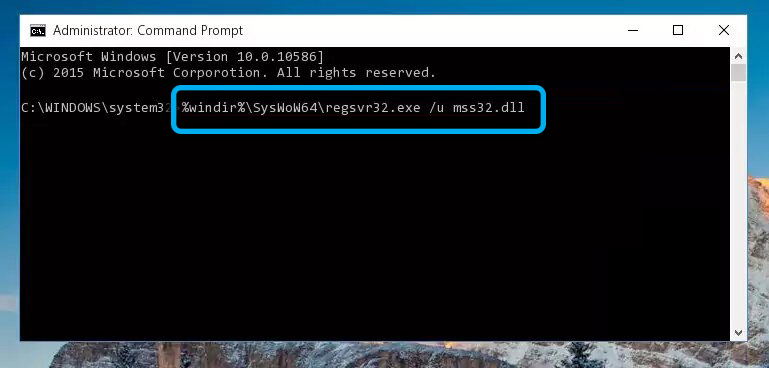
- Me määrame käsu regsvr32 /i mss32.Allalaaditud faili registreerimiseks klõpsake nuppu Enter.
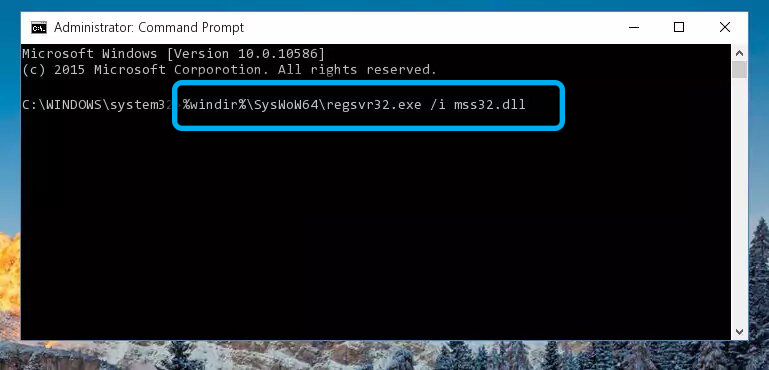
Kontrollime, kas viga on pärast terminali töö lõpetamist kadunud.
Alustades chkdskit
Kõvaketta kahjustamise korral võib tekkida mitmesuguseid vigu, sealhulgas seotud MSS32 -ga.DLL. Kontrollimiseks saate kasutada standardset Windowsi tööriista, mis võimaldab ketta skaneerida failisüsteemi vigade olemasolul ja kõrvaldada need. Standardse Chkdsk -utiliidiga skannimise käivitamiseks teostame järgmist:
- Me läheme käsureale;
- Seadsime käsu chkdsk c: /f, kus "C" on ketta täht (vajadusel tähistage mõni teine);
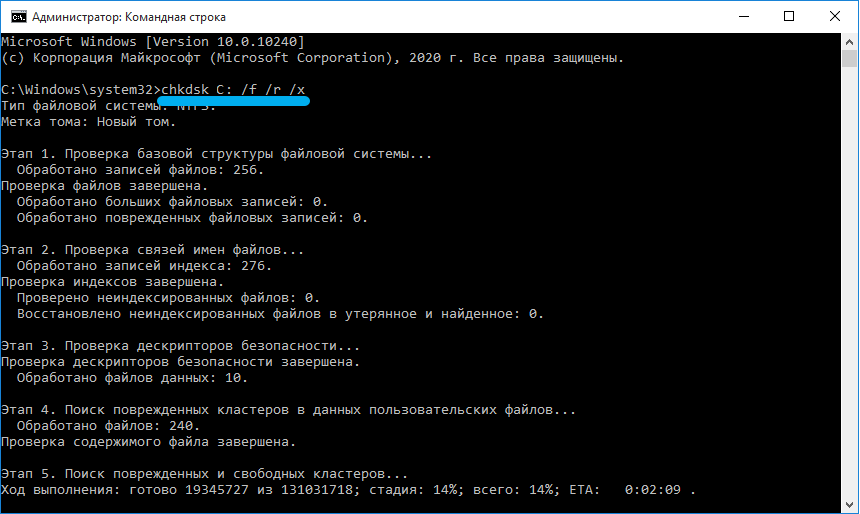
- Auditi lõpus tasub alustada ka HDD skaneerimist katkistesse sektoritesse koos chkdsk -ga koos käsuga: /r. Ootame protsessi lõppu;
- Taaskäivitage arvuti ja proovige rakendust käivitada.
Süsteemi taastamine
Kui ülaltoodud meetodid on selle probleemi lahendamisel ebaefektiivsed, võite kasutada süsteemi stabiilse olekusse tagastamise funktsiooni. See meetod võimaldab süsteemil naasta hetke, mil probleeme pole veel olemas, ja kõrvaldab enamiku tõrkeid. Selle võimaluse ärakasutamiseks peaks aga taastumispunktide loomise võimalus olema aktiivne.
Protseduuri läbiviimiseks viime läbi järgmised sammud:
- Me läheme juhtpaneelile (näiteks kasutades käivitamise kontekstimenüüd);
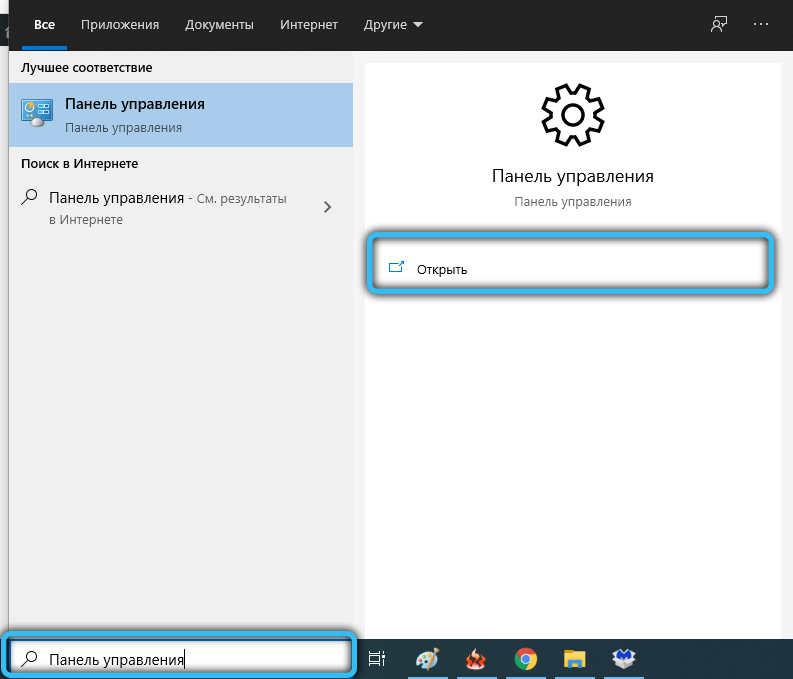
- Liigume jaotisse "Taastamine" ja alustame protsessi, valides eelistatud valiku (parem on leida kuupäev varakult).
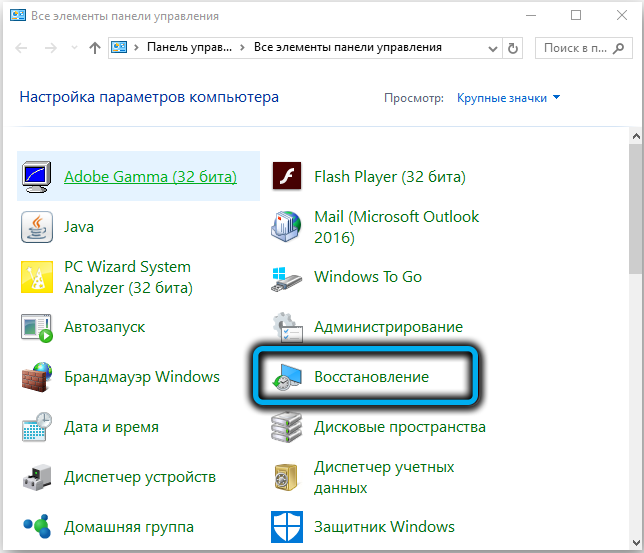
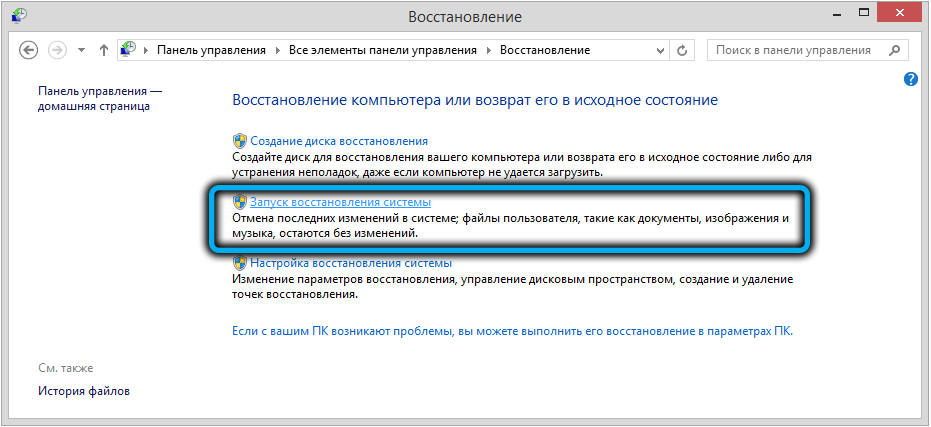
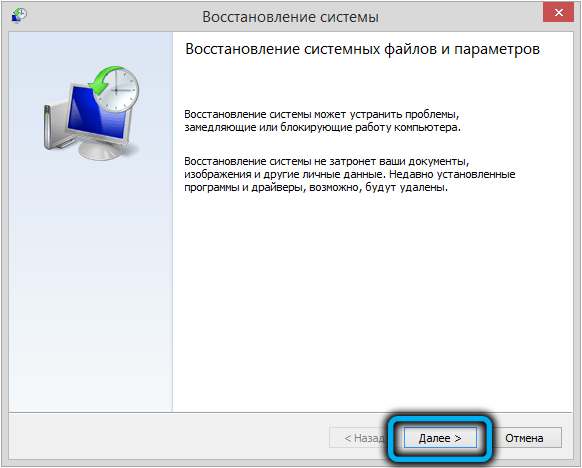
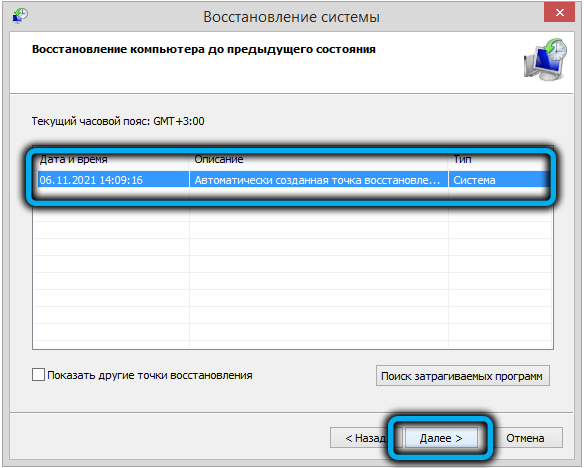
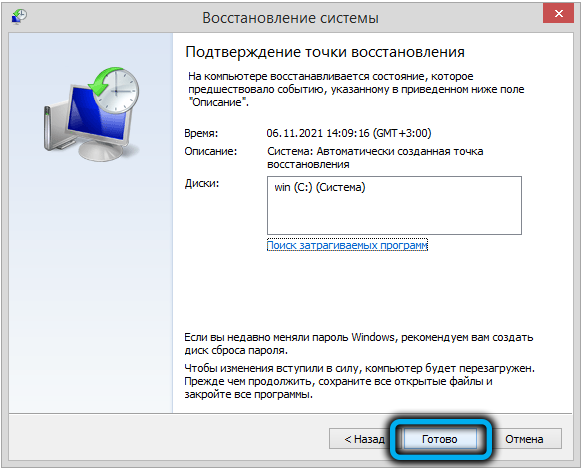
Arvuti taaskäivitatakse Windowsi taastamise ajal ja kogu protseduuri lõppedes on MSS32 failiga seotud tõrge.DLL, peaks kaduma, vastasel juhul tasub kaaluda OS -i puhast paigaldamist.
Kuidas MSS32 alla laadida ja installida.DLL arvutis
Nüüd analüüsime üksikasjalikumalt, kuidas faili MSS32 installida.DLL ja kuhu allalaaditud element sisestada, kui teil on vaja selle käsitsi kataloogi panna.
Teeme järgmised manipulatsioonid:
- Laadige alla MSS32.Dll;
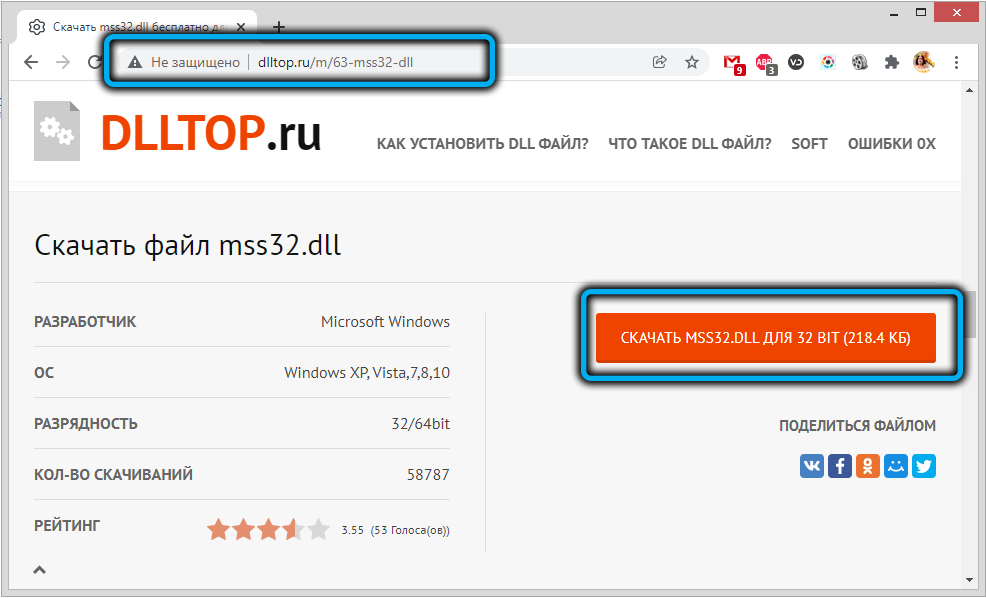
- Asetame objekti mängutoote juurkataloogi või süsteemi kausta, kui süsteemi käivitatakse, annab süsteem tõrke;
- Registreerime faili, avades käsurida administraatori õigustega ja seades käsu RegsVR32 /I MSS32.DLL ja taaskäivitage seade;
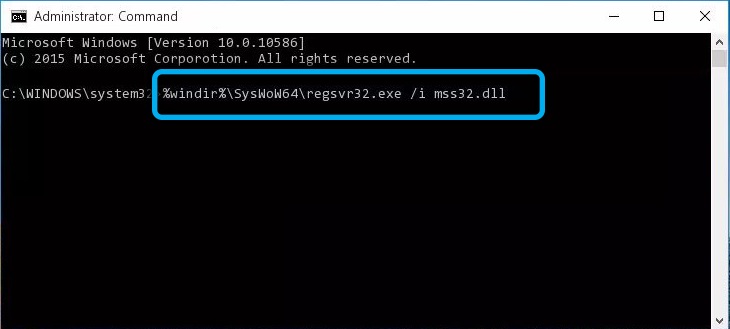
- Kontrollime rakenduse tööd, mis varem avaldas vea.
Ülaltoodud meetodid on vaadeldava probleemi lahendamisel üsna tõhusad ja sõltuvalt ebaõnnestumise põhjustatud põhjusest aitab hakkama MSS32 -ga seotud vea kaotamise ülesandega.DLL.

